Spillkortenes utvikling: fra antikken til moderne tid
Spillkortenes evolusjon. Spillkort er et av de mest populære spillmaterialene som brukes over hele verden. De har en rik historie og har gått en lang …
Les artikkelen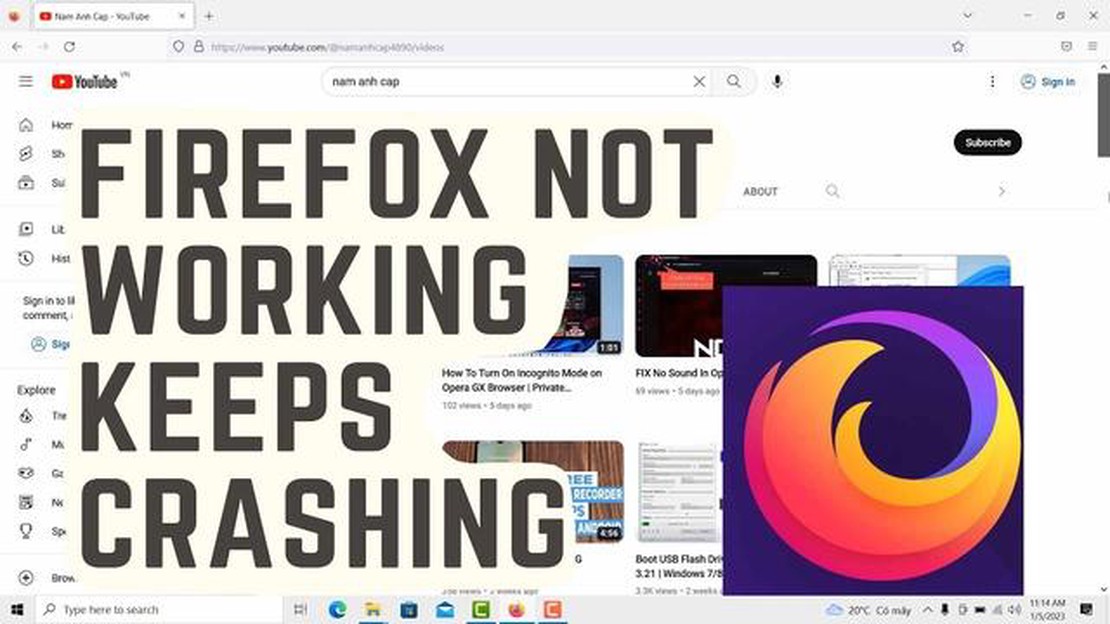
Firefox er en av de mest populære nettleserne som brukes av millioner av mennesker over hele verden. Men som all annen programvare kan Firefox noen ganger støte på stabilitetsproblemer og krasje uventet. Hvis du opplever hyppige krasj når du bruker Firefox, er du ikke alene. Denne feilsøkingsveiledningen hjelper deg med å identifisere mulige årsaker til at Firefox krasjer, og gir deg effektive løsninger for å løse problemet.
Det er flere grunner til at Firefox kan krasje, blant annet inkompatible utvidelser, utdaterte grafikkdrivere, korrupte brukerprofiler eller programvare som er i konflikt med hverandre. Noe av det første du bør gjøre når du feilsøker et krasjproblem, er å oppdatere Firefox til den nyeste versjonen. Utviklerne lanserer jevnlig oppdateringer som løser kjente problemer og forbedrer nettleserens ytelse og stabilitet.
En annen vanlig årsak til krasj i Firefox er inkompatible eller dårlig fungerende utvidelser. Begynn med å deaktivere alle utvidelser, og aktiver dem deretter én etter én for å identifisere den problematiske utvidelsen. Sørg også for at alle utvidelsene er oppdaterte og kompatible med den versjonen av Firefox du bruker. I noen tilfeller må du kanskje avinstallere eller erstatte en problematisk utvidelse for å løse problemet med krasj.
Hvis du ikke får bukt med problemet ved å oppdatere Firefox og deaktivere utvidelser, kan du vurdere å se etter utdaterte grafikkdrivere. Utdaterte drivere kan forårsake konflikter med Firefox og føre til krasj. Gå til grafikkortprodusentens nettsted for å laste ned og installere de nyeste driverne for systemet ditt. Det er også lurt å se etter oppdateringer av andre maskinvaredrivere, for eksempel lyd- eller nettverksdrivere, da de også kan bidra til stabilitetsproblemer.
Firefox er en populær nettleser som brukes av millioner av mennesker over hele verden. Men som all annen programvare kan den av og til krasje uventet. Det er flere vanlige årsaker til at Firefox krasjer, og hvis du kjenner til disse årsakene, kan det hjelpe deg med å feilsøke og løse problemet. Her er noen av de vanligste årsakene:
** Tilleggsprogrammer og utvidelser: **En av de vanligste årsakene til at Firefox krasjer, er inkompatible eller utdaterte tilleggsprogrammer og utvidelser. Disse tilleggene og utvidelsene kan forstyrre nettleserens funksjonalitet og føre til at den krasjer. Det anbefales å deaktivere eller fjerne nylig installerte eller problematiske tilleggsprogrammer for å se om det løser krasjproblemet.
Det er altså flere årsaker til at Firefox krasjer, blant annet inkompatible tilleggsprogrammer, utdatert programvare, maskinvareakselerasjon, ødelagte profiler og skadelig programvare. Ved å identifisere den spesifikke årsaken kan du iverksette nødvendige tiltak for å feilsøke og løse problemet.
Hvis du opplever hyppige krasj i Firefox, kan en mulig årsak være utdaterte eller inkompatible utvidelser. Utvidelser er tilleggsprogrammer som forbedrer funksjonaliteten i Firefox, men hvis de ikke oppdateres regelmessig eller ikke er kompatible med den gjeldende versjonen av nettleseren, kan de forårsake stabilitetsproblemer.
Følg disse trinnene for å sjekke om det finnes utdaterte eller inkompatible utvidelser:
Når du har fjernet de utdaterte eller inkompatible utvidelsene, starter du Firefox på nytt og ser om problemet med krasj vedvarer. Hvis krasjene opphører, betyr det at det var en av utvidelsene som forårsaket problemet.
Hvis du fortsatt trenger funksjonaliteten som den fjernede utvidelsen gir, kan du prøve å finne en oppdatert versjon av utvidelsen eller en alternativ utvidelse som er kompatibel med din versjon av Firefox.
Hvis Firefox fortsetter å krasje på Windows-datamaskinen din, kan en mulig årsak være en ødelagt brukerprofil. En brukerprofil inneholder alle dine personlige innstillinger, bokmerker, utvidelser og andre data. Hvis brukerprofilen blir ødelagt, kan det føre til krasj og andre problemer.
For å løse problemet med en ødelagt brukerprofil kan du prøve følgende feilsøkingstrinn:
Les også: OnePlus 9 kan bli erstattet av OnePlus 888: det du bør vite om den
Hvis ingen av stegene ovenfor løser problemet, kan det hende du må vurdere å installere Firefox på nytt eller søke teknisk støtte.
Husk alltid å ta en sikkerhetskopi av viktige data og bokmerker før du utfører feilsøking som kan endre eller slette brukerprofilen din.
Les også: Fikse Samsung Galaxy Fukt oppdaget feil: Steg-for-steg-guide
Ressurskrevende nettsteder er nettsteder som krever en betydelig mengde systemressurser for å fungere skikkelig. Disse nettstedene inneholder ofte komplekse animasjoner, høyoppløselige bilder, videoer eller interaktive elementer som kan belaste enhetens CPU, minne og grafikkprosessorenhet (GPU).
Selv om ressurskrevende nettsteder kan gi en visuelt tiltalende og interaktiv opplevelse, kan de også føre til ytelsesproblemer eller til og med krasj, spesielt hvis du bruker en enhet med begrenset maskinvarekapasitet.
Her er noen vanlige tegn på at et nettsted er ressurskrevende:
Ressurskrevende nettsteder kan også tømme batteriet på enheten raskt, særlig hvis du besøker dem på en bærbar eller mobil enhet. Derfor er det viktig å administrere enhetens ressurser effektivt når du surfer på denne typen nettsteder.
Her er noen tips til hvordan du kan optimalisere surfeopplevelsen på ressurskrevende nettsteder:
Hvis du opplever hyppige krasj eller ytelsesproblemer når du surfer på ressurskrevende nettsteder, kan det være verdt å kontakte nettstedets utvikler eller rapportere problemet for å gi tilbakemelding og hjelpe dem med å forbedre nettstedets ytelse.
| Nettsted | Rangering | Vurdering
| Nettsted A: 3 stjerner | Nettsted B: 4 stjerner | Nettsted C: 2 stjerner
Husk at det er viktig å balansere ytelse og funksjonalitet når du surfer på ressurskrevende nettsteder. Ved å følge tipsene ovenfor og holde maskinvaren og programvaren på enheten din oppdatert, kan du sikre en jevn surfeopplevelse uten krasj eller forsinkelser.
Firefox kan krasje på datamaskinen av ulike årsaker, for eksempel inkompatible utvidelser eller temaer, ødelagt brukerprofil, utdatert grafikkdriver eller konflikter med annen programvare. Det er nødvendig å feilsøke den spesifikke årsaken for å løse problemet.
Ja, en utdatert grafikkdriver kan føre til at Firefox krasjer. Det anbefales å holde grafikkdriveren oppdatert for å sikre kompatibilitet med Firefox. Du kan oppdatere grafikkdriveren ved å gå til produsentens nettsted og laste ned den nyeste driveren for grafikkortet ditt.
Spillkortenes evolusjon. Spillkort er et av de mest populære spillmaterialene som brukes over hele verden. De har en rik historie og har gått en lang …
Les artikkelenAmazon sendte feil vare og andre mulige problemer Amazon er en av de største nettplattformene for salg av varer og tjenester. Millioner av mennesker …
Les artikkelenDot lanserer telefonlinje for å rapportere tapte eller stjålne telefoner Dot er et nytt sosialt nettverk som tilbyr en innovativ løsning på problemet …
Les artikkelenLøst Samsung Galaxy S8 statisk skjerm Hvis du eier en Samsung Galaxy S8 og opplever en statisk skjerm, er du ikke alene. Dette problemet er rapportert …
Les artikkelenHvordan fikse Overwatch 2 som krasjer på PC-en Overwatch 2 er et utrolig populært flerspillerspill som har fenget fans over hele verden. Som all annen …
Les artikkelenSlik bruker du PS4-kontrolleren i COD Mobile Call of Duty Mobile (COD Mobile) har raskt blitt et av de mest populære flerspillerspillene på mobile …
Les artikkelen